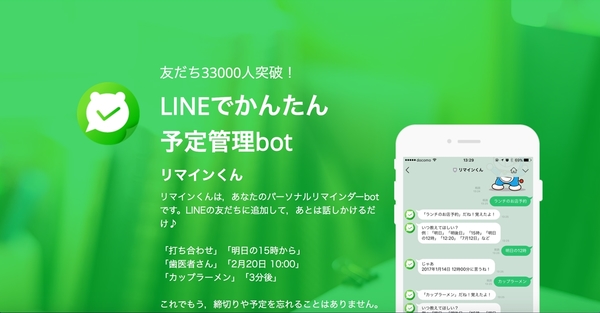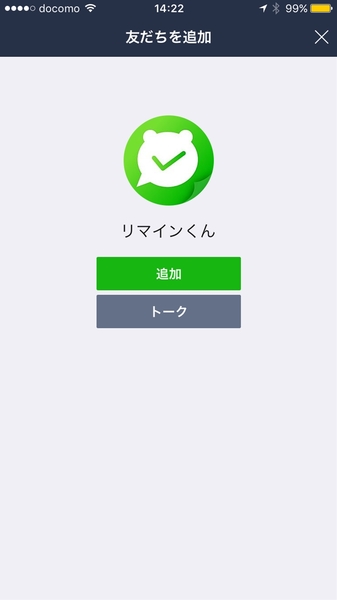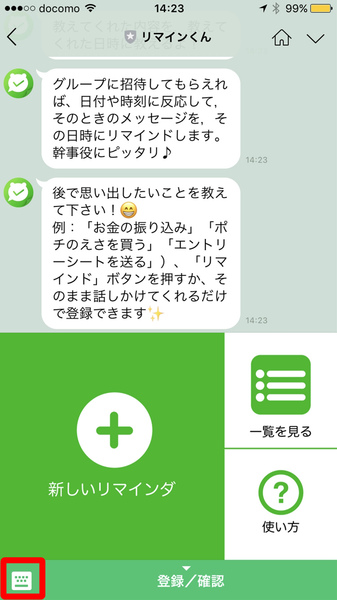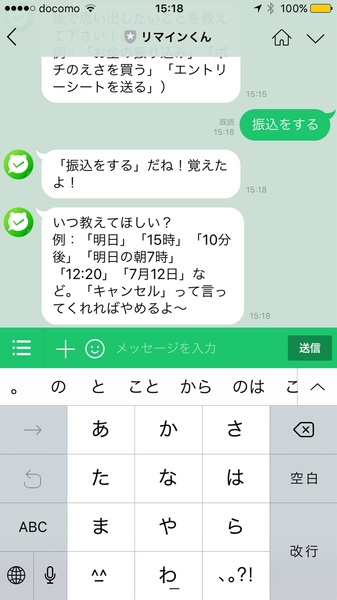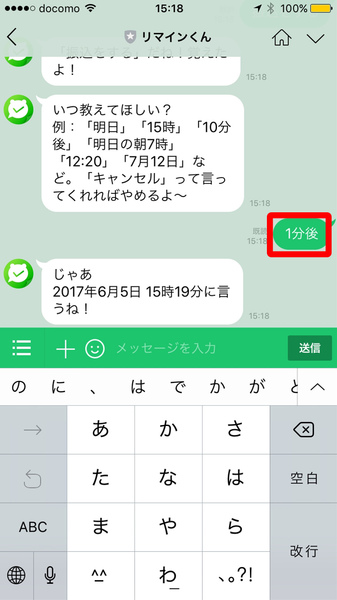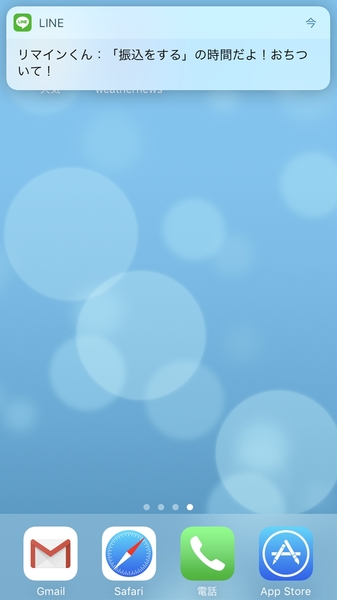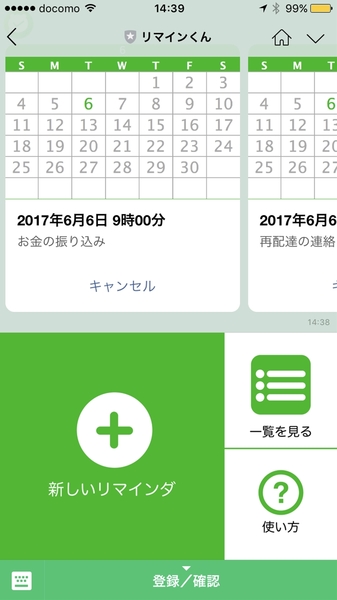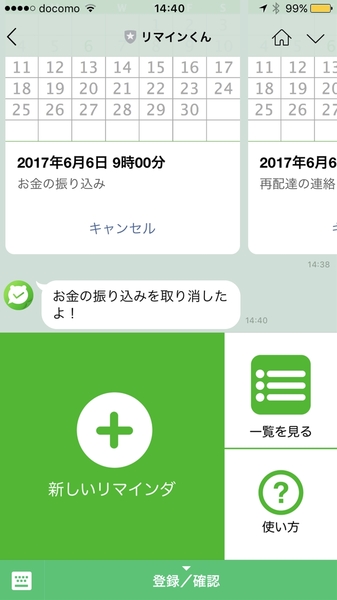「LINEを始めたいけど、今さら人には聞けないよ……」というアナタ!
SNSの最新情報と若者動向を追い続けるITジャーナリスト 高橋暁子さんが、LINEの上手な使い方を基礎からやさしく伝授します。〈連載目次〉
Q:LINEをリマインダーとして使えたらいいのに……
A:「リマインくん」を友だちに追加しましょう
『いつも使っているLINEで何でもできたらいいのに』と思う人は多いのではないか。じつは、リマインダーとして使うこともできる。郵便物の投函や買い物などをつい忘れがちな人や、忙しいビジネスパーソンにもお勧めだ。
リマインくん公式サイトに載っているQRコードを読み取り、予定管理bot「リマインくん」を友だちに追加しよう。画面下段の「友だち一覧」アイコン→右上の「友だち追加」アイコン→「QRコード」とタップして読み込み、「リマインくん」が表示されたら「追加」で友だち追加できる。
画面下段「新しいリマインダ」→下部左のキーボードマークをタップすると、テキストを入力できるようになる。用件を送信した後、「明日」「15時」「10分後」「明日の朝7時」「12:20」「7月12日」など通知してほしい日時を送るだけだ。
「一覧を見る」をタップするか「確認」「一覧」と送れば、登録した用件がすべて表示される。このとき、登録した用件下部の「キャンセル」をタップすれば通知キャンセルができる。使い方を忘れてしまったときは「使い方」をタップするか、「使い方」と送ろう。
ビジネスタスクだけでなく、後で思い出したいことなら何でも追加しておくと忘れないので便利だ。グループにも対応しているので、イベントのリマインドを全員に送りたいときなどに、グループに招待して上記と同様に使うといいだろう。
著者紹介:高橋暁子

ITジャーナリスト、コンサルタント。書籍、雑誌、Webメディアなどの記事の執筆、企業などのコンサルタント、講演、セミナーなどを手がける。小学校教員、編集者を経て現在に至る。
最新刊『Twitter広告運用ガイド』(翔泳社)の他、『ソーシャルメディアを武器にするための10カ条』(マイナビ新書)、『Facebook×Twitterで儲かる会社に変わる本』(日本実業出版社)、『ネット業界 儲けのカラクリ』(中経出版)など著作多数。http://akiakatsuki.com/ Twitterアカウントは@akiakatsuki
■Amazon.co.jpで購入
Twitter広告運用ガイド高橋 暁子(著)翔泳社

この連載の記事
-
第154回
トピックス
既読を付けずにLINEで写真や動画の内容を見る方法 -
第153回
トピックス
LINEで目立たせたいメッセージを画面にピン留めする方法 -
第152回
トピックス
LINEキャラクターは絵文字でも使えます -
第151回
トピックス
LINEキャラクタースタンプを簡単に使うコツ -
第150回
トピックス
LINEトークルーム内で直接ゲームできるって知ってた? -
第149回
トピックス
LINEってログアウトできるの? -
第148回
トピックス
1分あればLINEでスライドショーを作って送れる -
第147回
トピックス
LINE政党アカウントで政策をチェック! -
第146回
トピックス
テスト通話機能でLINEの音声品質を確認する方法 -
第145回
トピックス
LINEスタンプって最近どう? ホントに使ってる? -
第144回
トピックス
散歩すればお小遣いがもらえるLINEPay - この連載の一覧へ